Canva AI生成圖片:1句英文的海報生成器教學
Canva AI生成圖片具有先天優勢,它本身是資源豐富的圖庫平台,本文介紹如何用1句簡單英文,修改編輯得到符合期待的圖像,把它當作海報生成器的教學。
一、看AI能做什麼?
Canva是一個以線上圖庫和簡報編輯為主的平台,現在也有提供熱門的AI功能。前往首頁時,標題是「你今天要設計些什麼呢?」在標題下方有三個選項,其中的「Canva AI」就是本文主題,點進去會看到「快來看看AI能做什麼?」它列出來有程式碼、影像、寫作,所以不僅僅是大家最熟悉的圖片,它也可以幫忙設計程式與生成文章。
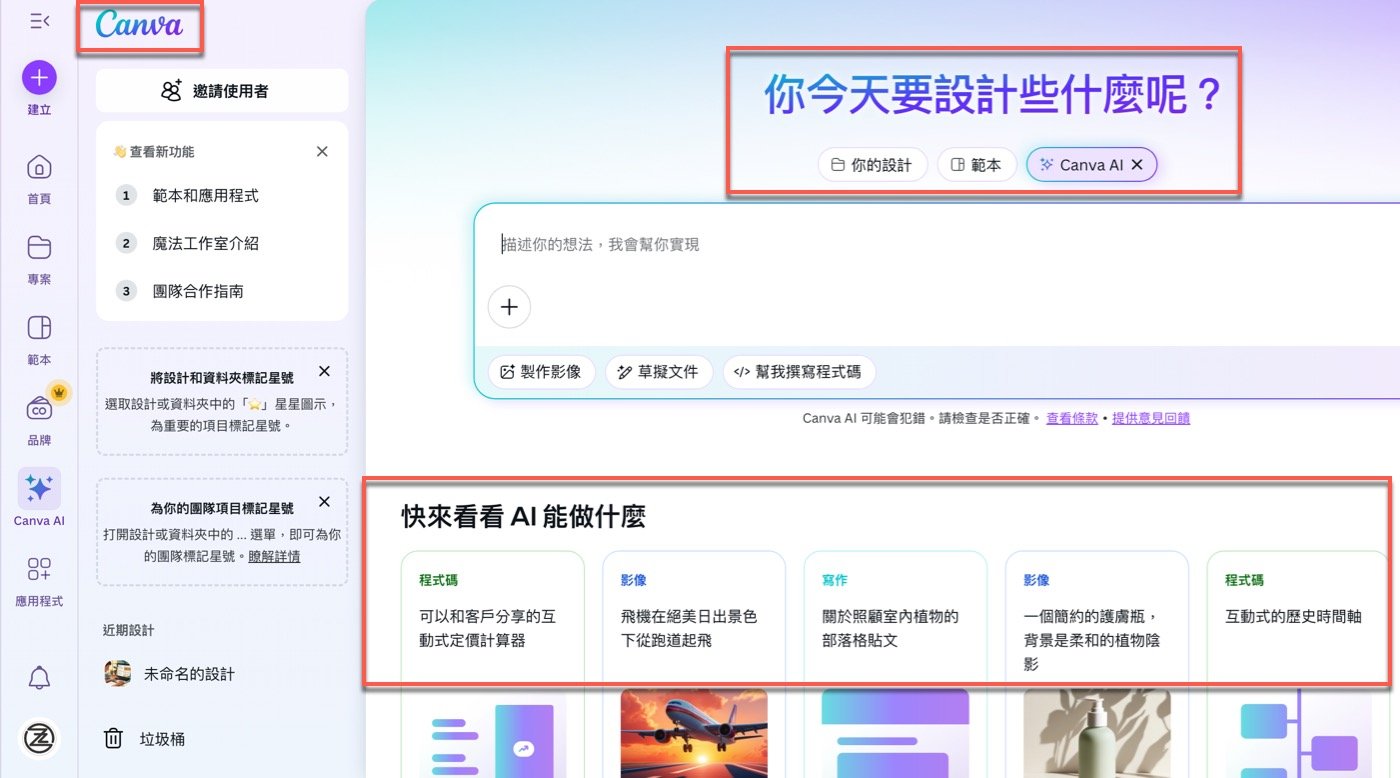
二、Canva AI生成圖片
雖然Canva AI多才多藝,但依照平台特性,贊贊小屋還是選擇其中的「建立影像」,它會提示「描述你腦海中的畫面,我們會幫你實現」。
贊贊小屋本身是Canva付費會員,在使用過程中,依經驗通常是輸入英文關鍵字,因此這裡也是直接用英文描述腦海中的畫面:「complete 20 hours course」。不同於ChatGPT怎麼用在圖片這一關常常要等待或者根本無法使用,Canva不愧是圖庫平台出身,生成圖片的速度幾乎是立刻馬上,圖片的品質還很不錯。
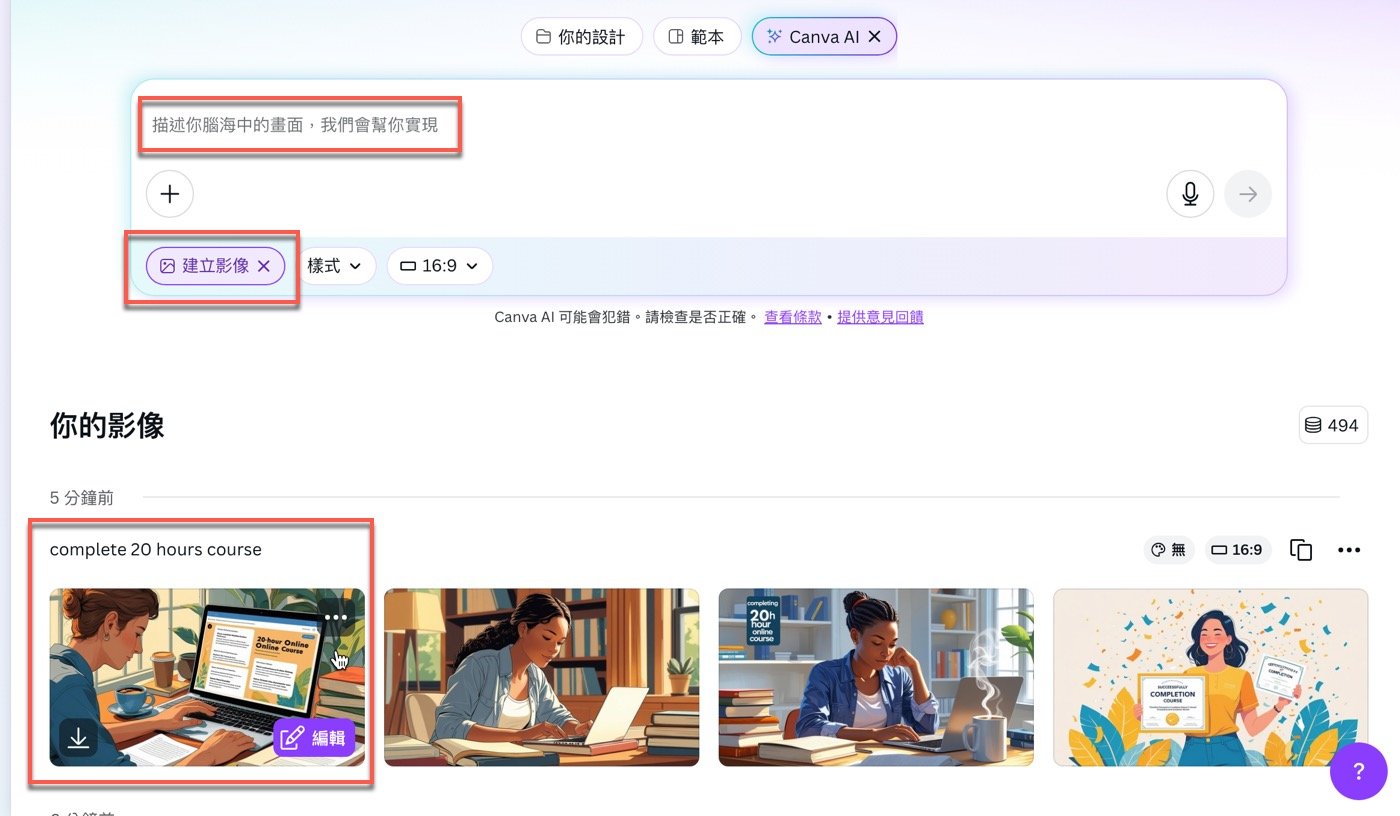
三、再次追問修圖
上個步驟產生圖片之後,和習慣的Canva操作一樣,滑鼠游標移到圖片上會出現「編輯」的小按鈕,點選後會跳出預覽視窗,右上角有「在編輯器中開啟」,右側可以提升解析度,最重要的是圖片下方還有一個熟悉的AI提問框。
和ChatGPT提問技巧一樣,很多時候要得到滿意答案可能要再三追問,AI圖片生成也是如此。在上個步驟看到的圖片中,標題文字覺得不太適合,有兩個重複的「Online」,因此直接提出修改請求:
Please change “20-hour Online Online Course” to “20 Hours Online Course”.
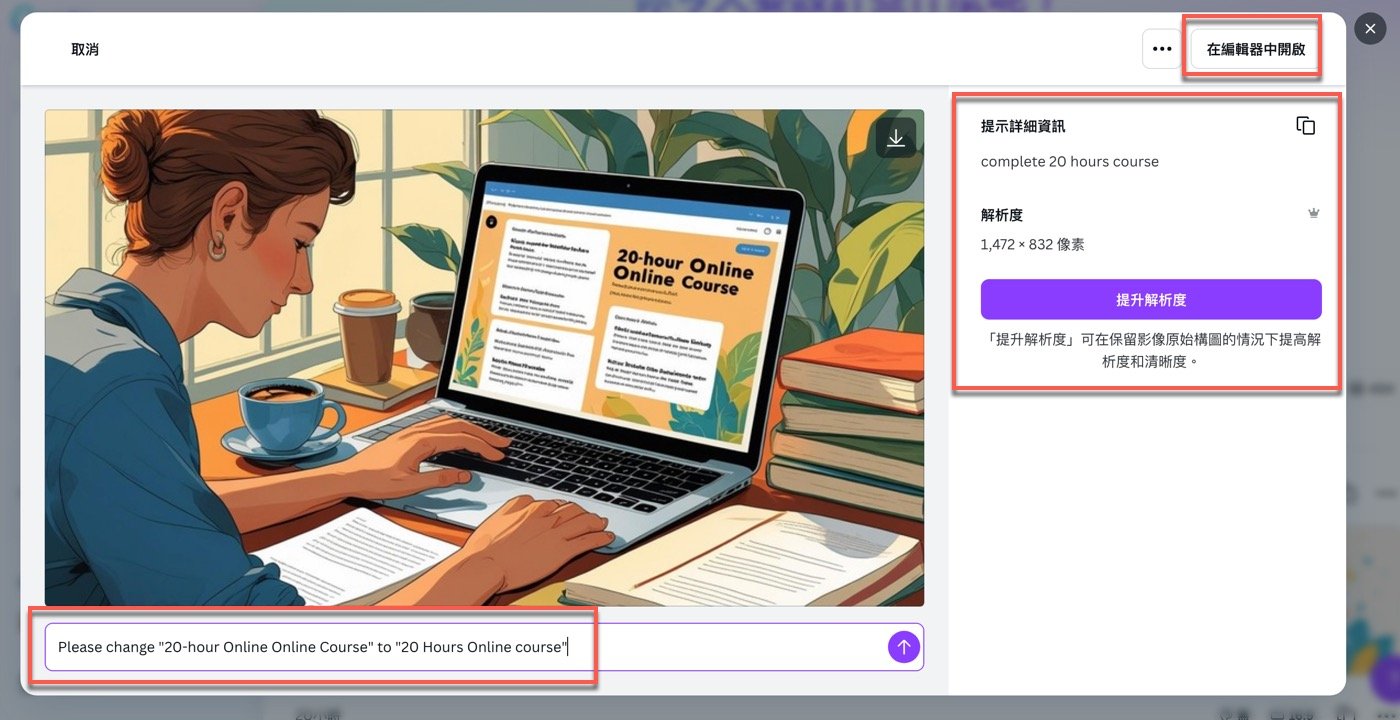
四、海報生成器教學
果然,Canva AI很快產生新的圖片,已經依照贊贊小屋請求將圖片中的文字修改好了,其他部分沒有變動,正好符合需求,而且它是直接另外再生成一張圖片,原來圖片還在,很容易進行比較,如此完成了海報生成器教學的範例作品,更多相關資訊可參考官方說明:使用AI影像產生應用程式。
將游標移到圖片上,會出現「編輯」的按鈕,這部份在下個步驟繼續介紹。
老實說,像這樣即時、順利的圖片生成體驗,贊贊小屋在免費版的ChatGPT中比較少遇到。不過有可能因為贊贊小屋是Canva付費會員,所以使用體驗比較好一些。這部分不再深入討論了,基本原則是:現在的AI工具非常多,也都會有付費方案,因此可以依照自己的需求評估,決定是否要試用或者付費成為會員。
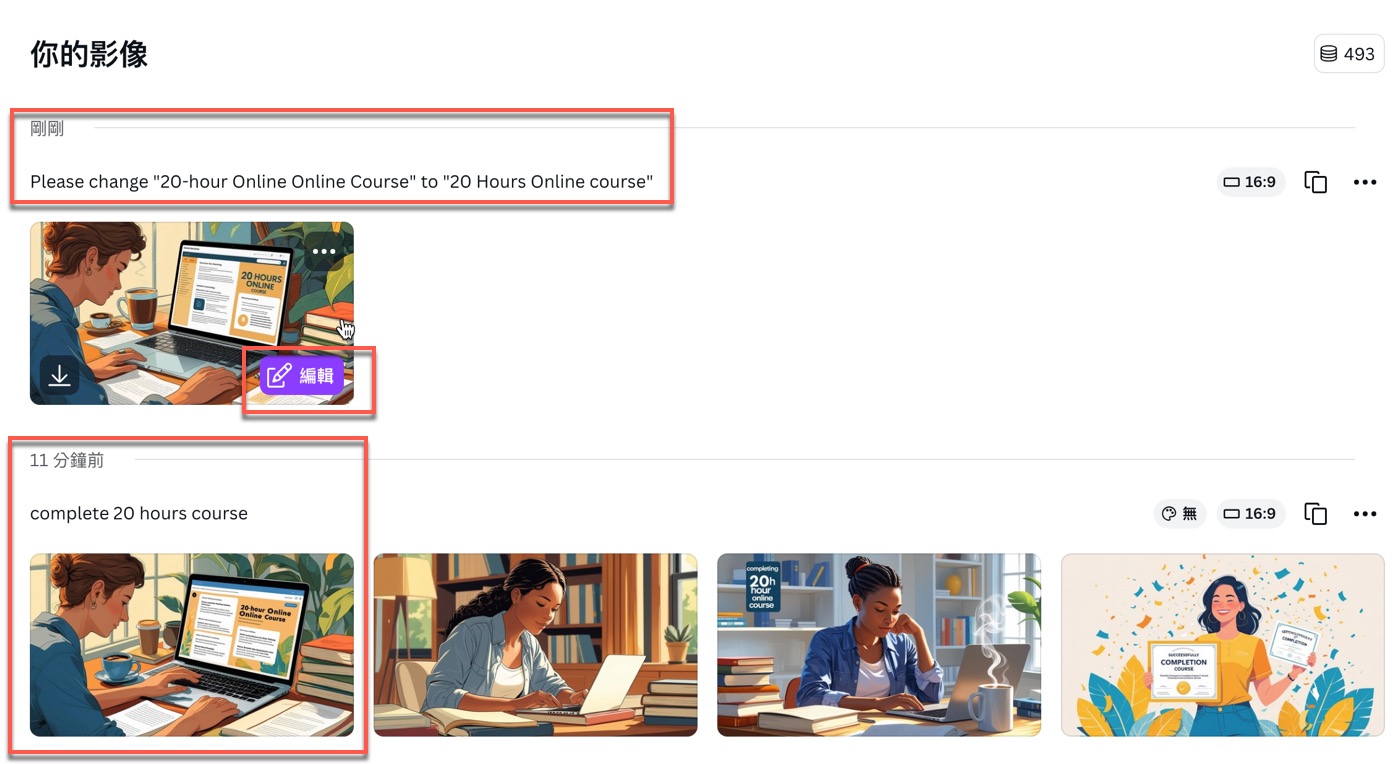
五、Canva圖片編輯
依照先前步驟的介紹,在已經修改好的圖片點選「編輯」,進入熟悉的Canva編輯器介面。
這裡可以看到AI生成是一整張圖片,可以按住移動位置,雖然通常沒有這個必要,只要把它當作整個設計範圍的背景就好了。可惜無法針對圖片某部分進行細部編輯或修改,這也是為什麼在先前第三步驟中,必須請AI重新生成圖片的原因。
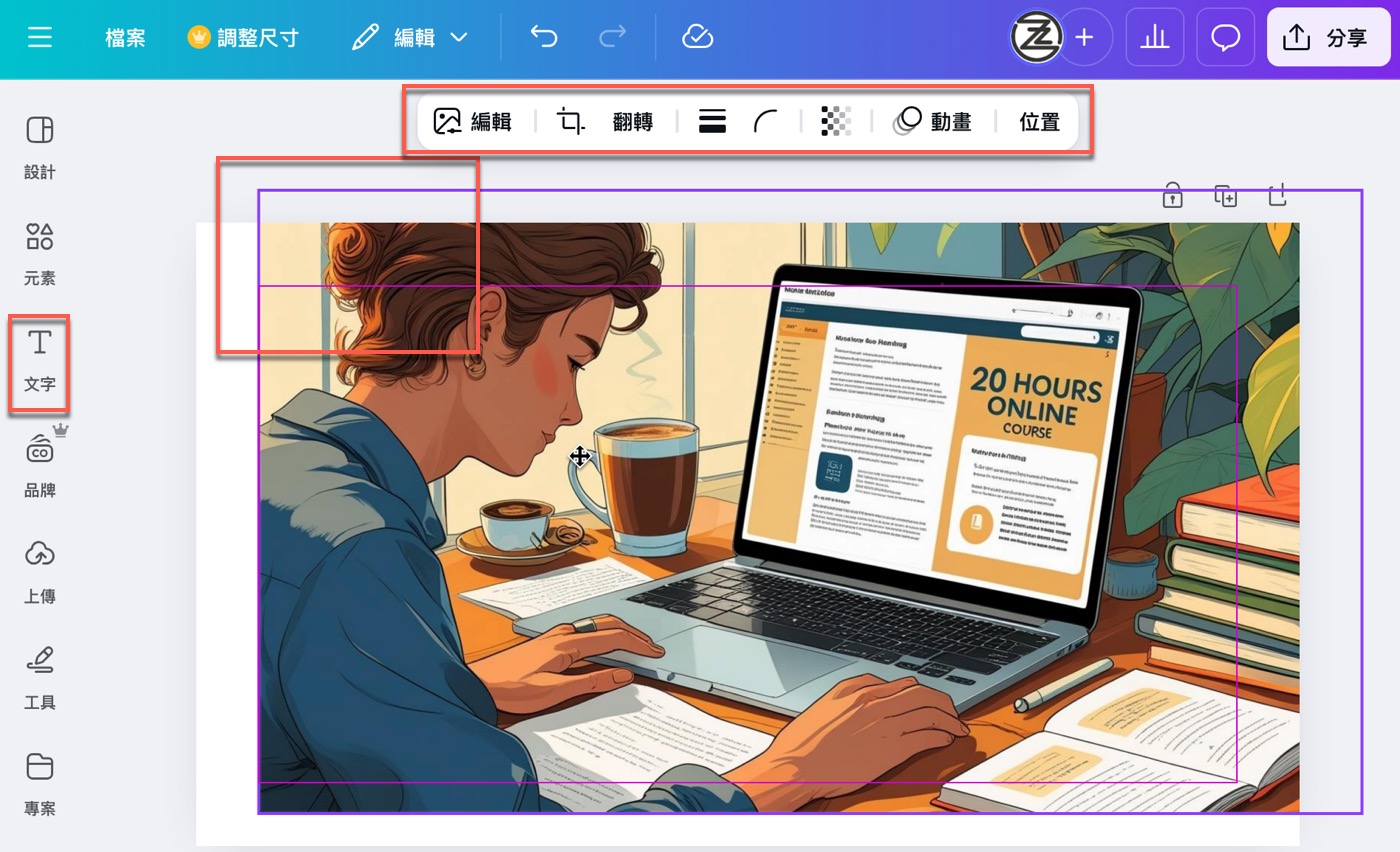
六、新增文字方塊
沿續上個步驟可以開始新增文字方塊。點選上方的「新增文字方塊」按鈕,或者直接點選下方已經設計好的「預設文字樣式」。
點選之後在編輯範圍會出現一個文字方塊:「新增標題」,這樣就新增成功了。接著可以更改文字內容,這部分操作應該相當直覺,讀者可以依照自己需求調整,也可以使用Canva提供的文字編輯工具。
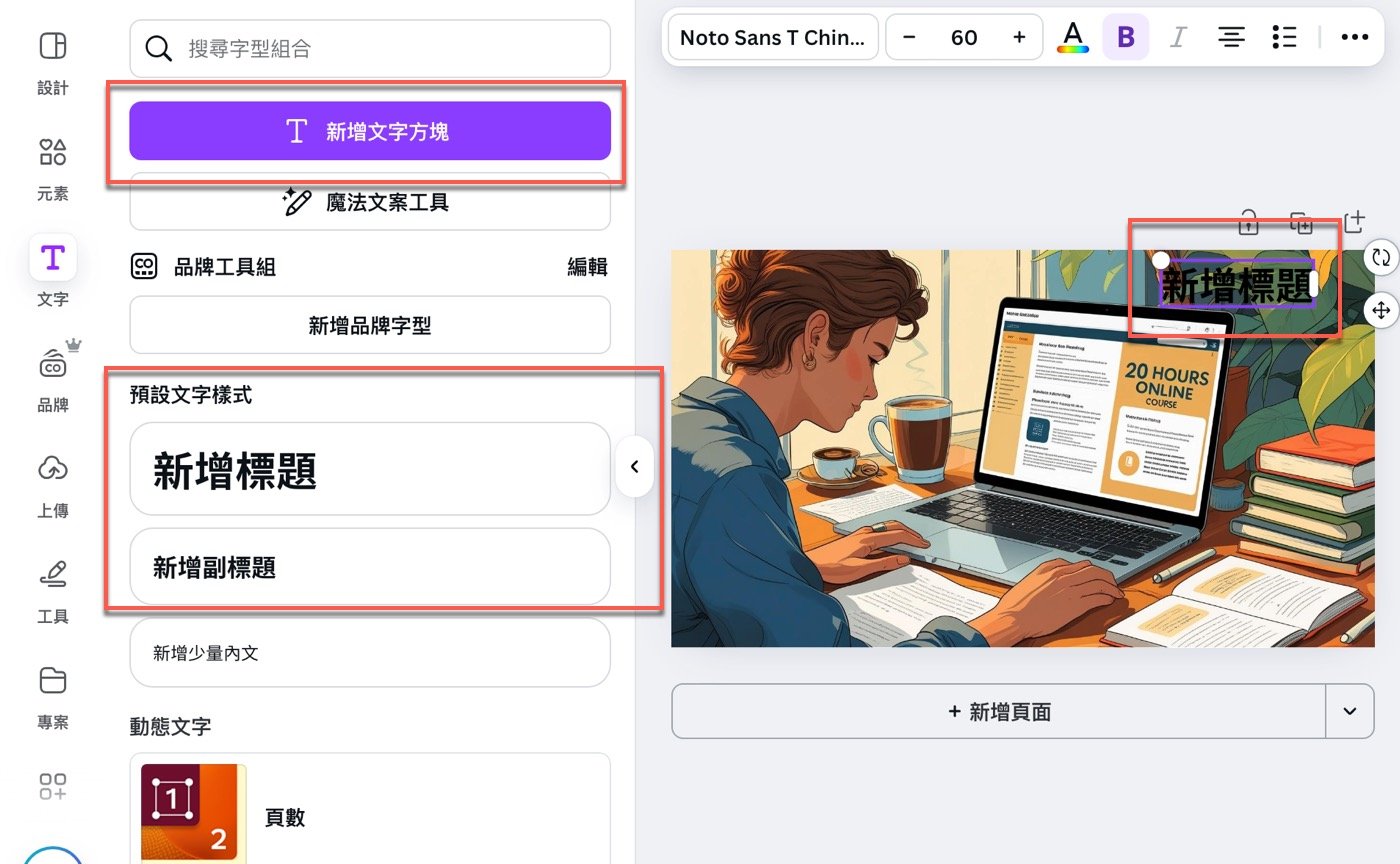
七、下載取得圖片
假設已經編輯完成,通常會希望下載圖片到自己的電腦,可以點選右上角的「分享」,選擇功能選項中的「下載」。
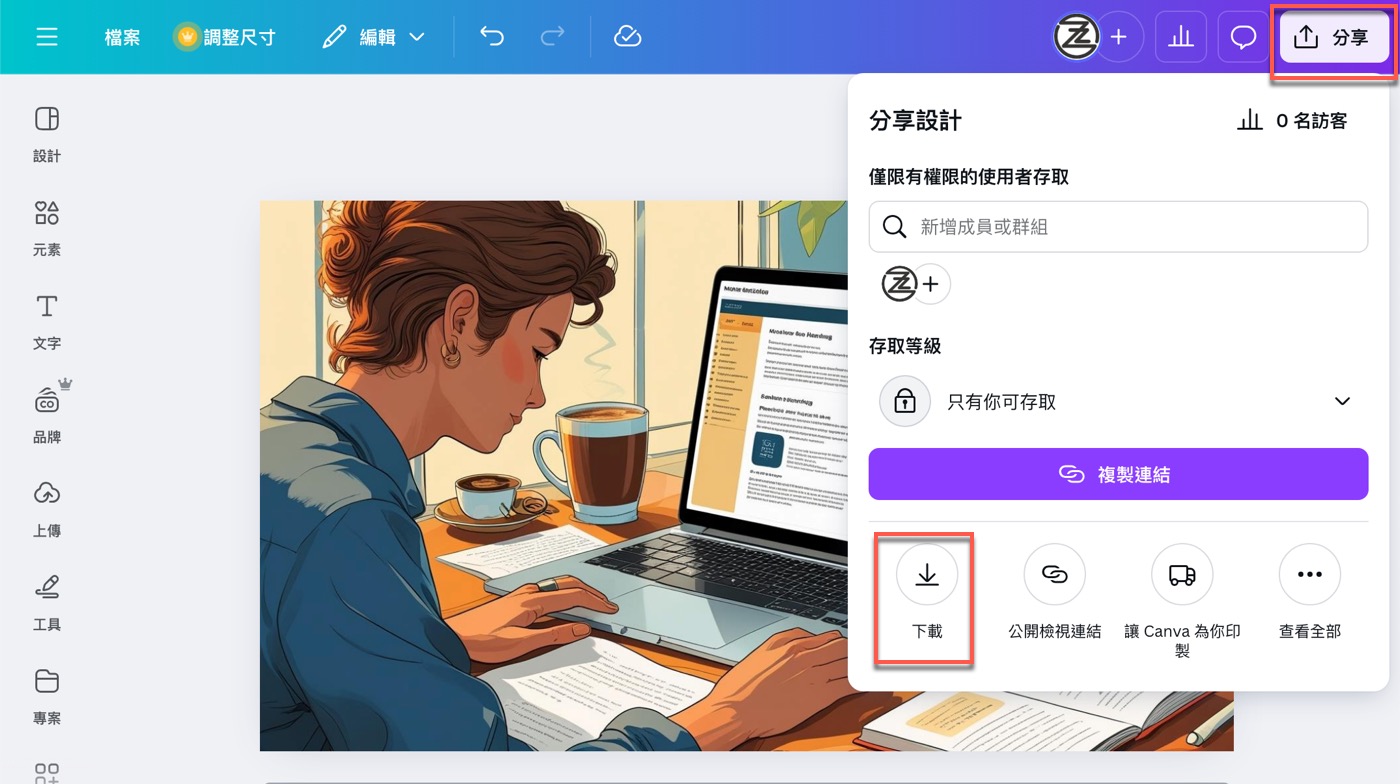
不同工具的使用心得
本篇文章範例是贊贊小屋剛開始使用Canva AI時的順利體驗,馬上就得到了想要的圖片,也成功地請AI修改圖片的文字標題並且重新生成。
不過老實說,後來想要生成其他圖片沒有那麼順利,這也是AI的特性——它不像寫程式那樣結果可預測。但反過來說,其實在Canva輸入關鍵字尋找圖庫範本,通常也是不一定預知會出現什麼結果,甚至自己畫圖也難得能畫得出理想的作品,所以就把AI當作增加的另一種工具,選擇越多,更有可能實現自己的目標。
學會計、學Excel、學習AI工具,歡迎加入贊贊小屋社群。
AI工具大全:8種不同功能用途和30個應用清單
ChatGPT怎麼用?、Gemini是什麼?、Notion教學。
贊贊小屋AI課程:ChatGPT課程、AI工具全攻略、Notion課程。

